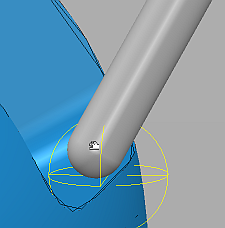可以使用动态加工控制的交互功能重新定位机床,从而改善机床对工件的加工。
提示: 您可能会发现,先使用交互功能大致重新定位机床,再使用“动态加工控制”对话框更精确地定位机床,这样做非常有用。
交互功能包括:
跳转到某个点
双击模型会使机床跳转到已选点。
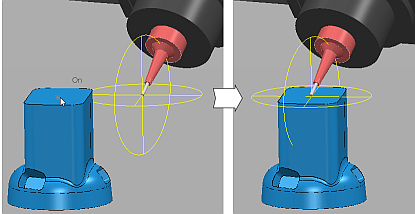
按住 Shift 键并双击激活刀具路径以使机床跳转到已选点并采用刀具路径指定的刀轴。要显示刀具路径的刀轴,请在资源管理器中右键单击激活刀具路径,然后选择“显示选项”>“显示刀轴”。
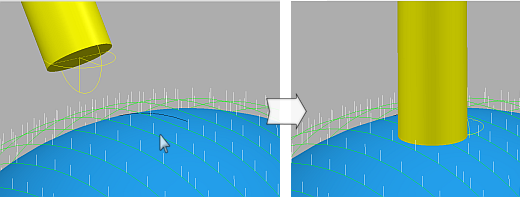
抓手
每个抓手都与一个轴关联。通过拖曳抓手,可在关联轴中移动机床。圆形抓手可旋转刀轴,而线性抓手可沿单个轴移动刀具。可以在两组抓手之间进行切换,以便获得最佳刀具配置和刀轴:
单击“动态加工控制”选项卡 >“刀轴控制”面板 >“激活工作平面图形”以显示与当前激活工作平面对齐的抓手  。
。
单击“动态加工控制”选项卡 >“刀轴控制”面板 >“机床图像”以显示与机床的轴对齐的抓手  。
。
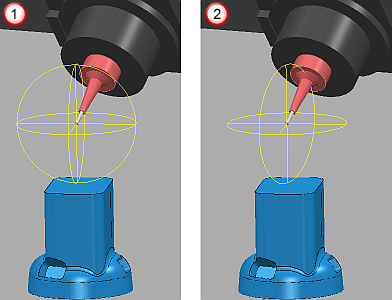
将光标悬停在抓手上时,系统会突出显示抓手。然后,您可以将机床拖曳到新位置。
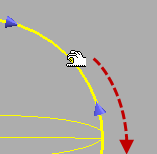
拖曳刀具
将光标悬停在刀具上时,光标会变为  。这样便可以在模型中徒手拖曳机床。
。这样便可以在模型中徒手拖曳机床。
提示: 徒手拖曳刀具(或使用机床“扫描”模型)是一种非常有用的技巧,可用于快速查看当前刀轴是否适用于加工所需曲面。